Cum să utilizați partajarea clipboard-ului Google Chrome cu Android
Partajare clipboard între Crom pe desktop și Android este o caracteristică beta, cunoscută și sub numele de flag sau funcționalitate experimentală. Este nevoie de câțiva pași pentru a activa și trebuie să o faceți pe fiecare dispozitiv pe care doriți să partajați clipboard-ul, dar apoi puteți copia și lipi cu câteva clicuri sau atingeri. Iată cum să activați și să utilizați partajarea clipboard-ului Chrome.
Partajarea clipboard-ului este disponibilă ca o funcție beta în versiunea stabilă a Google Chrome 79.
Cum să activați un Clipboard partajat pe Chrome
Indicatoarele Chrome sunt funcții experimentale pentru browser care vă îmbunătățesc experiența de navigare. Fiți avertizat că marcajele pot cauza pierderi de date și probleme de securitate, în plus, pot dispărea în orice moment. Unele dintre cele mai bune steaguri cromate se transformă în cele din urmă în caracteristici cu drepturi depline. Indicatoarele Chrome sunt disponibile pentru fiecare utilizator, dar trebuie să le activați unul câte unul.
Această funcție necesită ca toate dispozitivele să fie conectate la același cont Google. Trebuie să activați acest semnalizator pe fiecare dispozitiv cu care doriți să partajați clipboard-ul.
-
În browserul Chrome, deschideți o filă nouă și introduceți sau lipiți Chrome://steaguri în caseta polivalentă Chrome.
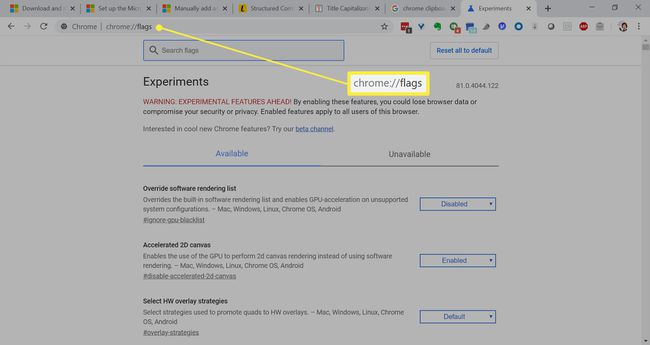
-
presa introduce, apoi caută Clipboard în caseta de căutare.

-
Căutarea va genera câteva steaguri, toate acestea trebuie să fie activate pentru ca funcția să funcționeze corect. Pe un desktop Windows veți vedea:
- Activați dispozitivul receptor să gestioneze funcția clipboard partajată
- Activați semnalele caracteristice clipboard partajate pentru a fi gestionate
- Activează funcția de copiere la distanță pentru a primi mesaje
- Clipboard brut
Aceste opțiuni se pot schimba; unele ar putea fi eliminate sau mai multe ar putea fi adăugate în orice moment.
-
Clic Mod implicit lângă fiecare și selectați Permite.
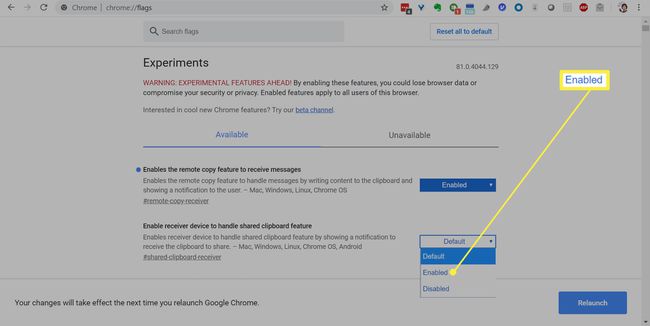
-
Clic Relansați pentru a reporni browserul Chrome și a salva modificările.

Cum să activați un Clipboard partajat pe Android
Procesul este aproape identic pe Android, deși steagurile sunt diferite.
Din nou, deschideți o filă Chrome și tastați sau lipiți Chrome://steaguri în Omnibox.
Apasă pe introduce cheie și căutați Clipboard.
-
Veți vedea două steaguri în rezultate. Atingeți Mod implicit lângă următoarele:
- Activați dispozitivul receptor să gestioneze funcția clipboard partajată
- Activați semnalele caracteristice clipboard partajate pentru a fi gestionate
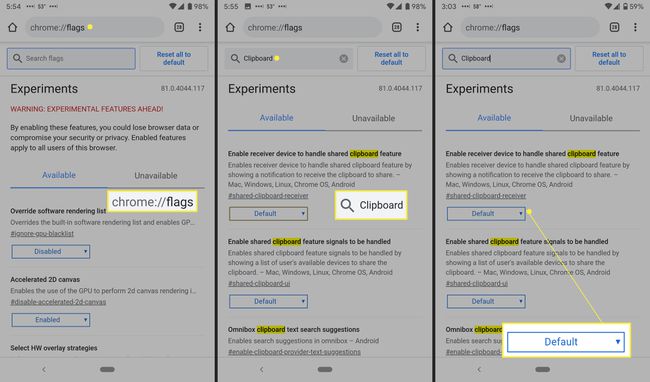
Selectați Permite pe fiecare steag.
-
Atingeți Relansați pentru a reporni browserul.

Cum să utilizați Clipboardul partajat
După ce v-ați configurat toate dispozitivele, funcția clipboard partajată este ușor de utilizat. Este deosebit de util pentru a copia adrese URL lungi și orice altceva pe care nu ai chef să tastați.
-
De pe desktop sau de pe dispozitivul Android, evidențiați textul și faceți clic dreapta. Selectați Copiaza in .

Dacă nu vedeți dispozitivul în meniul de clic dreapta, verificați dacă rulează cea mai recentă versiune de Chrome, cu steaguri de mai sus activate. De asemenea, verificați dacă fiecare dispozitiv este conectat la același cont Google.
Dispozitivul respectiv va primi o notificare cu textul copiat, care se copiază automat în clipboard.
-
Atingeți lung pentru a lipi textul.

Cum să vă verificați versiunea Chrome
Puteți verifica ce versiune de Chrome rulați și dacă aveți o actualizare în așteptare cu câteva clicuri pe un computer desktop.
Deschideți o filă de browser Chrome.
Apasă pe Mai mult meniu (trei puncte verticale).
-
Selectați Ajutor > Despre Google Chrome. Puteți vedea versiunea dvs. de Chrome pe această pagină. Ecranul va spune fie că sunteți la curent, fie că este disponibilă o actualizare. Dacă este mai târziu, mergeți mai departe și actualizați Chrome.
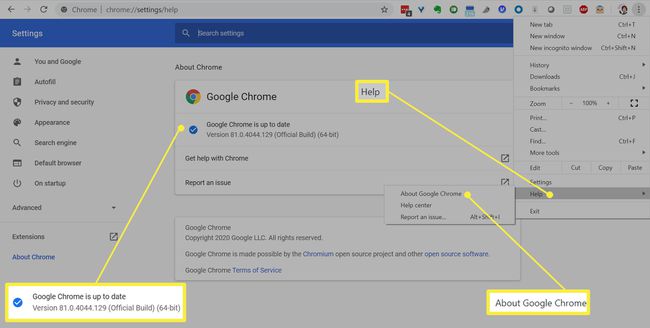
Cum să verificați actualizările Chrome pe Android
Pe Android, procesul de verificare a actualizărilor este puțin diferit, dar la fel de ușor.
Deschide Magazin Google Play aplicația.
Apasă pe meniu de hamburger în stânga sus.
Atingeți Aplicațiile și jocurile mele. Orice aplicație care necesită o actualizare va apărea în secțiunea Actualizări în așteptare.
Atingeți Actualizați lângă Chrome dacă este acolo; altfel, esti la curent.
